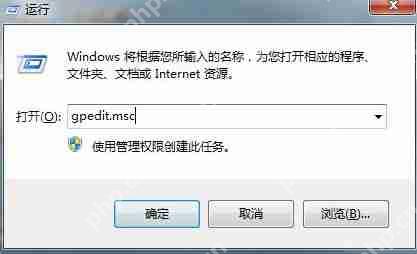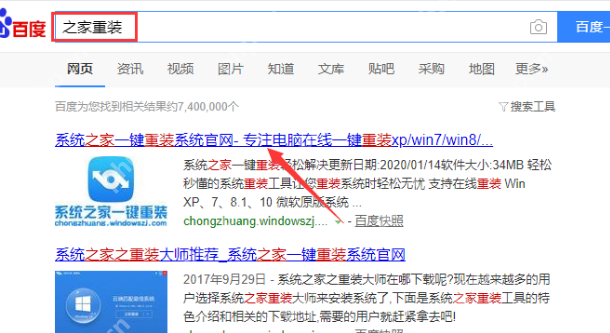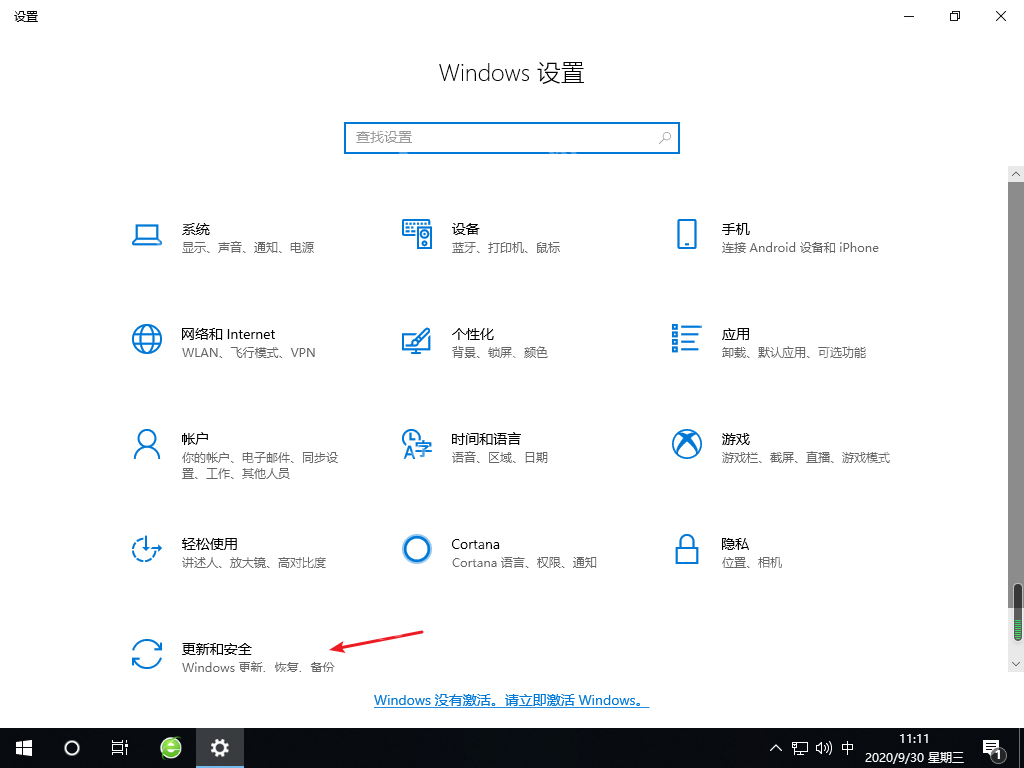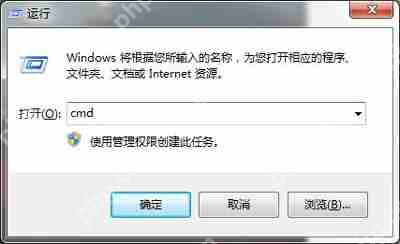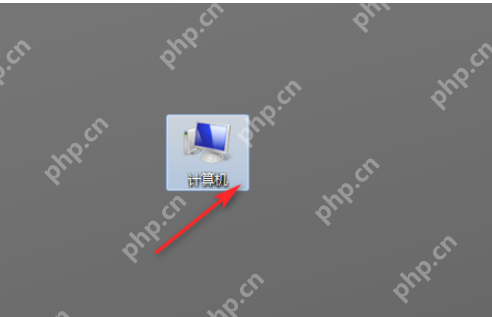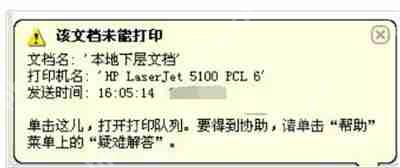笔记本电脑没有声音 笔记本无声问题解决方法
笔记本电脑无声的原因包括音频设置不正确、驱动程序问题、硬件故障和系统设置。解决方法如下:1
笔记本电脑无声的原因包括音频设置不正确、驱动程序问题、硬件故障和系统设置。解决方法如下:1.检查音量设置,确保未静音;2.更新音频驱动程序;3.检查硬件连接;4.重置系统设置。

笔记本电脑没有声音通常是因为音频设置不正确、驱动程序问题、硬件故障或者系统设置导致的。解决这个问题,可以从检查音量设置开始,确保没有静音,然后更新音频驱动程序,检查硬件连接,最后考虑重置系统设置。
如何检查和调整笔记本电脑的音量设置?
首先,确保你的笔记本电脑没有被静音。你可以点击任务栏右下角的扬声器图标,查看当前音量是否被调至零或被静音。如果是的话,只需调高音量或取消静音即可。有时候,我会忘记自己在开会时静音了电脑,结果一整天都没有声音,这真是让人尴尬又好笑。另外,检查系统设置中的音频输出设备,确保选择了正确的输出设备,比如内置扬声器或外接音箱。有时候,我会不小心把音频输出切换到一个没有连接的设备上,这也是常见的问题之一。
笔记本电脑音频驱动程序如何更新?
音频驱动程序问题是导致笔记本电脑无声的常见原因之一。你可以通过设备管理器来查看和更新驱动程序。右键点击“此电脑”,选择“管理”,然后在“设备管理器”中找到“声音、视频和游戏控制器”部分,右键点击你的音频设备,选择“更新驱动程序”。我记得有一次我的笔记本电脑突然没了声音,经过一番折腾才发现是音频驱动程序出了问题,更新后问题就解决了。记得选择“自动搜索更新的驱动程序软件”,让系统帮你找到最新的驱动程序。如果自动更新失败,你也可以访问笔记本电脑制造商的官方网站,下载并手动安装最新的音频驱动程序。
如何排查笔记本电脑的硬件故障?
如果软件设置和驱动程序都没有问题,可能需要检查硬件故障。首先,检查扬声器或耳机是否正确连接到笔记本电脑。如果你使用的是外接音箱或耳机,尝试拔掉再重新插入。有时候,我会发现是因为耳机插头没有完全插入导致的。接着,可以尝试使用外部音频设备测试,如果外部设备有声音,那么问题可能出在笔记本电脑的内置扬声器上。最后,如果你怀疑是硬件故障,可以联系专业的技术支持或维修服务。有一次我的朋友遇到这个问题,结果发现是扬声器线路松动,简单修理后就恢复了正常。
系统设置如何影响笔记本电脑的声音?
系统设置有时也会影响笔记本电脑的声音输出。例如,Windows系统中有一些高级音频设置可能会导致无声问题。你可以进入“控制面板”,选择“声音”,然后在“播放”选项卡中右键点击默认设备,选择“属性”,查看是否有任何设置被禁用或调整不当。我记得有一次在调整音频增强功能时,不小心禁用了某个设置,结果导致了长时间的无声状态。另外,检查系统更新是否影响了音频设置,有时候系统更新后会重置一些音频配置,需要重新调整。
笔记本电脑无声问题还有哪些其他解决方法?
除了上述方法外,还有一些其他解决笔记本电脑无声问题的方法。比如,重启电脑有时可以解决一些临时性的软件问题。记得有一次我的笔记本电脑突然没了声音,重启后就恢复了正常,真是神奇。另外,可以尝试使用系统还原功能,将系统恢复到之前声音正常的某个时间点。如果你使用的是第三方音频软件,检查这些软件的设置,确保它们没有干扰系统音频输出。最后,如果以上方法都无效,可能需要考虑重装操作系统,这是一个更彻底的解决方案,但也需要备份重要数据。
菜鸟下载发布此文仅为传递信息,不代表菜鸟下载认同其观点或证实其描述。
相关文章
更多>>热门游戏
更多>>热点资讯
更多>>热门排行
更多>>- 狂暴之路最新排行榜-狂暴之路手游免费版下载-狂暴之路免费破解版下载
- 2023灭神传奇手游排行榜-灭神传奇手游2023排行榜前十名下载
- 乱世酒仙手游排行-乱世酒仙免费版/单机版/破解版-乱世酒仙版本大全
- 青云恋歌游戏版本排行榜-青云恋歌游戏合集-2023青云恋歌游戏版本推荐
- 多种热门耐玩的剑苍皓月破解版游戏下载排行榜-剑苍皓月破解版下载大全
- 纵情八荒手游排行榜-纵情八荒手游下载-纵情八荒游戏版本大全
- 皓月龙城系列版本排行-皓月龙城系列游戏有哪些版本-皓月龙城系列游戏破解版
- 问剑九州手游2023排行榜前十名下载_好玩的问剑九州手游大全
- 2023武动九天手游排行榜-武动九天手游2023排行榜前十名下载
- 2023血域魔城手游排行榜-血域魔城手游2023排行榜前十名下载
- 类似完美神途的游戏排行榜_有哪些类似完美神途的游戏
- 类似至尊皓月的游戏排行榜_有哪些类似至尊皓月的游戏